IE: ข้ามข้อความ ใบรับรองความปลอดภัยของเว็บไซต์นี้มีปัญหา

วิธีการป้องกัน เกิดปัญหากับข้อความใบรับรองความปลอดภัยของเว็บไซต์นี้ไม่ให้ปรากฏขึ้นเมื่อเยี่ยมชมเว็บไซต์ใน Microsoft Internet Explorer

หาก Microsoft Edge ตรวจไม่พบใบรับรองความปลอดภัยที่ถูกต้องสำหรับหน้าเว็บที่คุณกำลังเข้าชม เว็บนั้นจะบล็อกใบรับรองนั้น และเมื่อสิ่งนี้เกิดขึ้น คุณจะได้รับการแจ้งเตือนต่อไปนี้บนหน้าจอ: “เนื้อหาถูกบล็อกเพราะไม่ได้ลงนามโดยใบรับรองความปลอดภัยที่ถูกต้อง” ข้อผิดพลาดเดียวกันสามารถปรากฏขึ้นบน Internet Explorer 11 และ SharePoint
อย่างไรก็ตาม เบราว์เซอร์อื่นๆ อาจไม่บล็อกเนื้อหาที่ Edge และ IE11 ตั้งค่าสถานะว่าเป็นอันตราย นี่แสดงว่าไม่มีอะไรผิดปกติกับหน้าเว็บนั้น หากคุณสงสัยว่าเบราว์เซอร์ของคุณบล็อกเว็บไซต์โดยไม่ได้ตั้งใจ ให้ปฏิบัติตามวิธีการแก้ไขปัญหาด้านล่าง
ใบรับรองความปลอดภัยของเว็บไซต์รับประกันว่าการเชื่อมต่อจะปลอดภัย หากคุณใช้เบราว์เซอร์เวอร์ชันที่ล้าสมัย Edge หรือ IE11 อาจตรวจไม่พบใบรับรองความปลอดภัย หรือการเปลี่ยนแปลงใบรับรองความปลอดภัยล่าสุด
คลิกที่ตัวเลือกเพิ่มเติมและเลือกช่วยเหลือและความคิดเห็น
เลือกAbout Microsoft Edgeเพื่อตรวจสอบการอัปเดตโดยอัตโนมัติ
รีสตาร์ทเบราว์เซอร์ของคุณหลังจากติดตั้งการอัปเดต
คลิกที่ตัวเลือกเพิ่มเติมและไปที่ประวัติศาสตร์
จากนั้นเลือกข้อมูลการท่องเว็บที่ชัดเจน ภายใต้ช่วงเวลาให้เลือก4 สัปดาห์ที่แล้ว
เลือกทั้งสี่ตัวเลือก แต่โปรดทราบว่าคุณจะลงชื่อออกจากเว็บไซต์ส่วนใหญ่
กดปุ่มล้างทันที รีสตาร์ทเบราว์เซอร์ของคุณ
หากการตั้งค่าวันที่และเวลาของคุณไม่ถูกต้อง Edge อาจตรวจไม่พบการเปลี่ยนแปลงใบรับรองความปลอดภัยล่าสุด
ไปที่การตั้งค่าและเลือก เวลาและภาษา
จากนั้นคลิกที่วันที่และเวลาและเปิดใช้งานสองตัวเลือกเหล่านี้:

รีสตาร์ทคอมพิวเตอร์ เปิด Edge และตรวจสอบว่าข้อผิดพลาดของใบรับรองยังคงมีอยู่หรือไม่
หากไม่ได้ผล ให้ไปที่ตัวเลือกอินเทอร์เน็ตและปรับแต่งการตั้งค่าของคุณ เราจะเพิ่มเว็บไซต์ที่มีปัญหาในรายการเว็บไซต์ที่เชื่อถือได้และเพิ่มข้อยกเว้นใบรับรอง วิธีสุดท้าย เราจะรีเซ็ตการตั้งค่าทั้งหมด
⇒ หมายเหตุ : ทำตามขั้นตอนเหล่านี้เฉพาะเมื่อคุณแน่ใจว่าเว็บไซต์ที่คุณกำลังเข้าชมนั้นปลอดภัยเท่านั้น หากใบรับรองความปลอดภัยไม่ถูกต้อง คุณอาจเสี่ยงที่คอมพิวเตอร์ของคุณจะติดมัลแวร์
พิมพ์ 'ตัวเลือกอินเทอร์เน็ต' ในแถบการค้นหาของ Windows และดับเบิลคลิกที่ตัวเลือกอินเทอร์เน็ต
จากนั้นไปที่การรักษาความปลอดภัยและคลิกที่ไซต์ที่เชื่อถือได้ กดปุ่มไซต์
ในหน้าต่างไซต์ที่เชื่อถือได้ใหม่ ให้เพิ่มที่อยู่ของเว็บไซต์ที่มีปัญหา บันทึกการเปลี่ยนแปลงลงในรายการที่อนุญาตพิเศษของหน้านั้น รีสตาร์ทคอมพิวเตอร์แล้วลองอีกครั้ง
หากปัญหายังไม่ได้รับการแก้ไข ให้คลิกที่แท็บขั้นสูง
เลื่อนลงไปที่การรักษาความปลอดภัยและการยกเลิกการเลือกช่องที่เรียกว่าการตรวจสอบการเพิกถอนใบรับรองเซิร์ฟเวอร์ ใช้การเปลี่ยนแปลง
หากปัญหายังคงอยู่ ให้คลิกที่แท็บขั้นสูงอีกครั้ง กดปุ่มรีเซ็ต การดำเนินการนี้จะคืนค่าการตั้งค่าเริ่มต้นของคุณ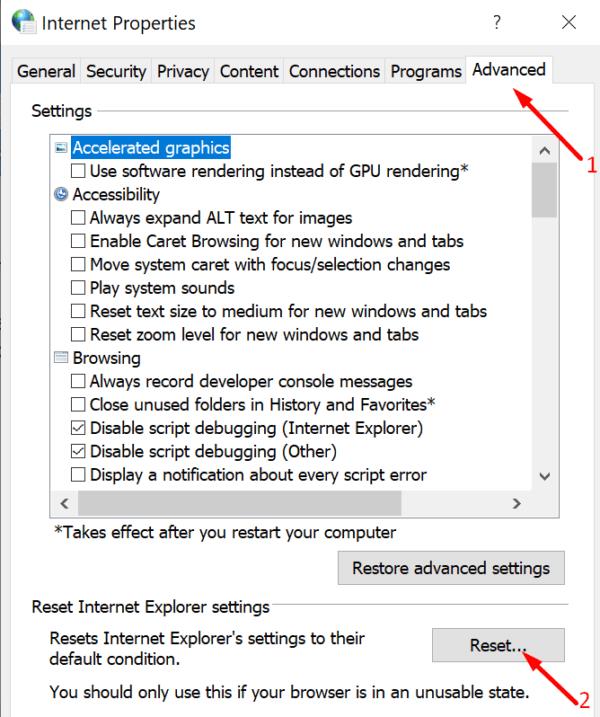
หากปัญหายังคงอยู่ ให้เปลี่ยนไปใช้เบราว์เซอร์อื่น Chrome และ Firefox เป็นสองทางเลือกที่ยอดเยี่ยม
วิธีการป้องกัน เกิดปัญหากับข้อความใบรับรองความปลอดภัยของเว็บไซต์นี้ไม่ให้ปรากฏขึ้นเมื่อเยี่ยมชมเว็บไซต์ใน Microsoft Internet Explorer
การลบ Internet Explorer 11 ออกจาก Microsoft Windows 10 นั้นค่อนข้างยุ่งยาก บทช่วยสอนนี้สามารถช่วยได้
ปิดใช้งานพรอมต์ใน Internet Explorer 11 โดยสมบูรณ์ เพื่อตั้งค่าเป็นเบราว์เซอร์เริ่มต้นเมื่อผู้ใช้ใช้งานครั้งแรก
บล็อกหรืออนุญาตให้ Internet Explorer 11 สำหรับ Windows 10 ยอมรับคุกกี้ทั้งหมด หรือตั้งค่าให้อนุญาตชุดเฉพาะของคุกกี้เหล่านี้ด้วยบทช่วยสอนนี้
คุณสามารถเข้าถึงการตั้งค่า JavaScript ได้ที่ไหนใน IE11 เราแสดงให้คุณเห็นด้วยบทช่วยสอนของเรา
หากแอพและโปรแกรมที่ไม่ได้ปักหมุดกลับมาที่แถบงาน คุณสามารถแก้ไขไฟล์ Layout XML และนำบรรทัดกำหนดเองออกไปได้
ลบข้อมูลที่บันทึกจากการเติมข้อมูลอัตโนมัติของ Firefox โดยทำตามขั้นตอนง่าย ๆ และรวดเร็วสำหรับอุปกรณ์ Windows และ Android.
ในบทเรียนนี้ เราจะแสดงวิธีการรีเซ็ตแบบซอฟต์หรือฮาร์ดบน Apple iPod Shuffle.
มีแอปที่ยอดเยี่ยมมากมายบน Google Play ที่คุณไม่สามารถช่วยได้แต่ต้องสมัครสมาชิก หลังจากนั้นรายการนั้นจะเพิ่มขึ้น และคุณจะต้องจัดการการสมัครสมาชิก Google Play ของคุณ
การค้นหาไพ่ที่ถูกต้องเพื่อชำระเงินในกระเป๋าของคุณอาจเป็นเรื่องยุ่งยาก ในช่วงไม่กี่ปีที่ผ่านมา บริษัทต่างๆ ได้พัฒนาและเปิดตัวโซลูชันการชำระเงินแบบไม่สัมผัส
การลบประวัติการดาวน์โหลด Android ช่วยเพิ่มพื้นที่จัดเก็บและยังมีประโยชน์อื่น ๆ อีกมากมาย นี่คือขั้นตอนที่ต้องทำตาม.
คู่มือนี้จะแสดงวิธีลบภาพถ่ายและวิดีโอจาก Facebook โดยใช้ PC, อุปกรณ์ Android หรือ iOS.
เราใช้เวลาสั้นๆ กับ Galaxy Tab S9 Ultra และมันเป็นแท็บเล็ตที่สมบูรณ์แบบสำหรับการจับคู่กับคอมพิวเตอร์Windows ของคุณหรือ Galaxy S23
ปิดเสียงข้อความกลุ่มใน Android 11 เพื่อควบคุมการแจ้งเตือนสำหรับแอพ Messages, WhatsApp และ Telegram.
ล้างประวัติ URL บนแถบที่อยู่ใน Firefox และเก็บเซสชันของคุณให้เป็นส่วนตัวโดยทำตามขั้นตอนที่เร็วและง่ายเหล่านี้.












